Google Slides este o unealtă valoroasă pentru a crea și a proiecta prezentări vizuale. Unul dintre elementele centrale ale unei prezentări reușite sunt imaginile, care susțin mesajul și captează atenția publicului. În acest tutorial vei învăța cum să editezi și să adaptezi imagini în Google Slides pentru a le integra optim în prezentarea ta.
Cele mai importante concluzii
- Imaginile în Google Slides pot fi editate extensiv, inclusiv tăiere, adăugare de cadre și schimbări de culoare.
- Poți adapta imaginile la diferite forme pentru a le integra creativ.
- Formatarea imaginilor îți permite să faci prezentarea mai atractivă vizual.
Editarea și adaptarea imaginilor
Pentru a edita imaginile în Google Slides, trebuie să selectezi imaginea mai întâi. Pentru a face acest lucru, dă clic pe imaginea pe care dorești să o ajustezi. Vei recunoaște că imaginea este selectată după cadru albastru.
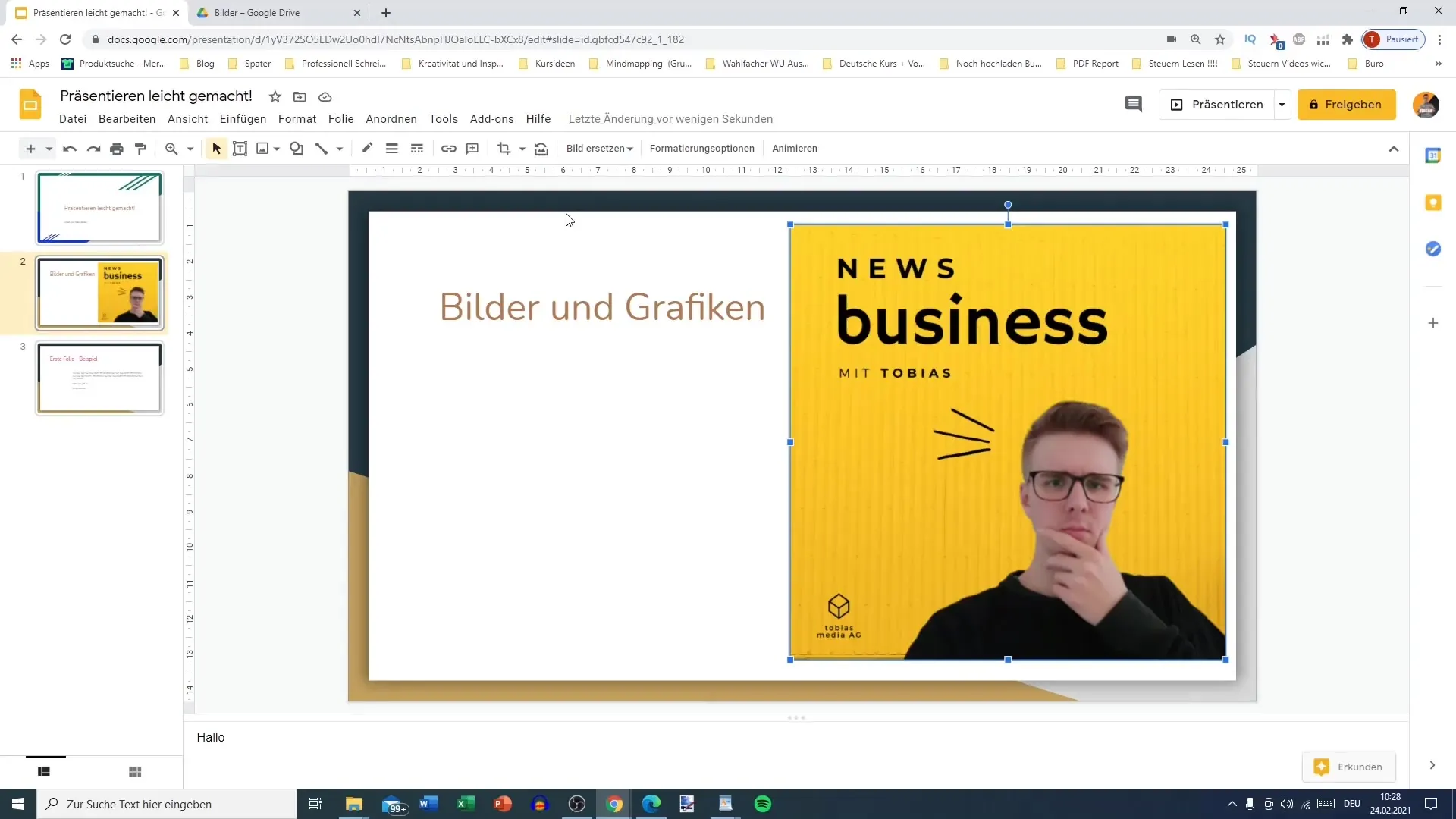
Acum ai la dispoziție diferite opțiuni de editare. Începe cu liniile marginale. Prin clic pe liniile marginale poți selecta tipul de ramă. Dorești să adaugi o margine neagră? Doar dă clic și alege culoarea.
Pentru a accentua marginea, poți ajusta grosimea. La început, linia este foarte subțire. Setează grosimea la aproximativ patru sau chiar 16 puncte pentru a crea o ramă groasă.
Mai există opțiunea de a stiliza liniile marginale. Alege între linii continue, punctate sau întrerupte. Poți chiar să selectezi o culoare personalizată pentru a adăuga un touch personal ramelor.
Dacă nu îți mai place imaginea, ai opțiunea de a o înlocui rapid. Dacă vrei să adaugi o imagine nouă, dă clic pe "Înlocuire imagine" și alege noua imagine de pe computerul tău.
Un pas important în procesul de editare este tăierea imaginii tale. Dă clic pe instrumentul de tăiere și alege cum dorești să tai imaginea. Poți și ar trebui să elimini, de exemplu, părți nedorite ale imaginii, cum ar fi un fundal care nu mai este relevant.
Pentru a îmbunătăți vizualizarea, Google Slides oferă opțiunea de a potrivi imaginea în diverse forme. Alege o formă, cum ar fi un balon de vorbire, în care să fie plasată imaginea ta. Acest lucru face prezentarea mai interesantă și mai creativă.
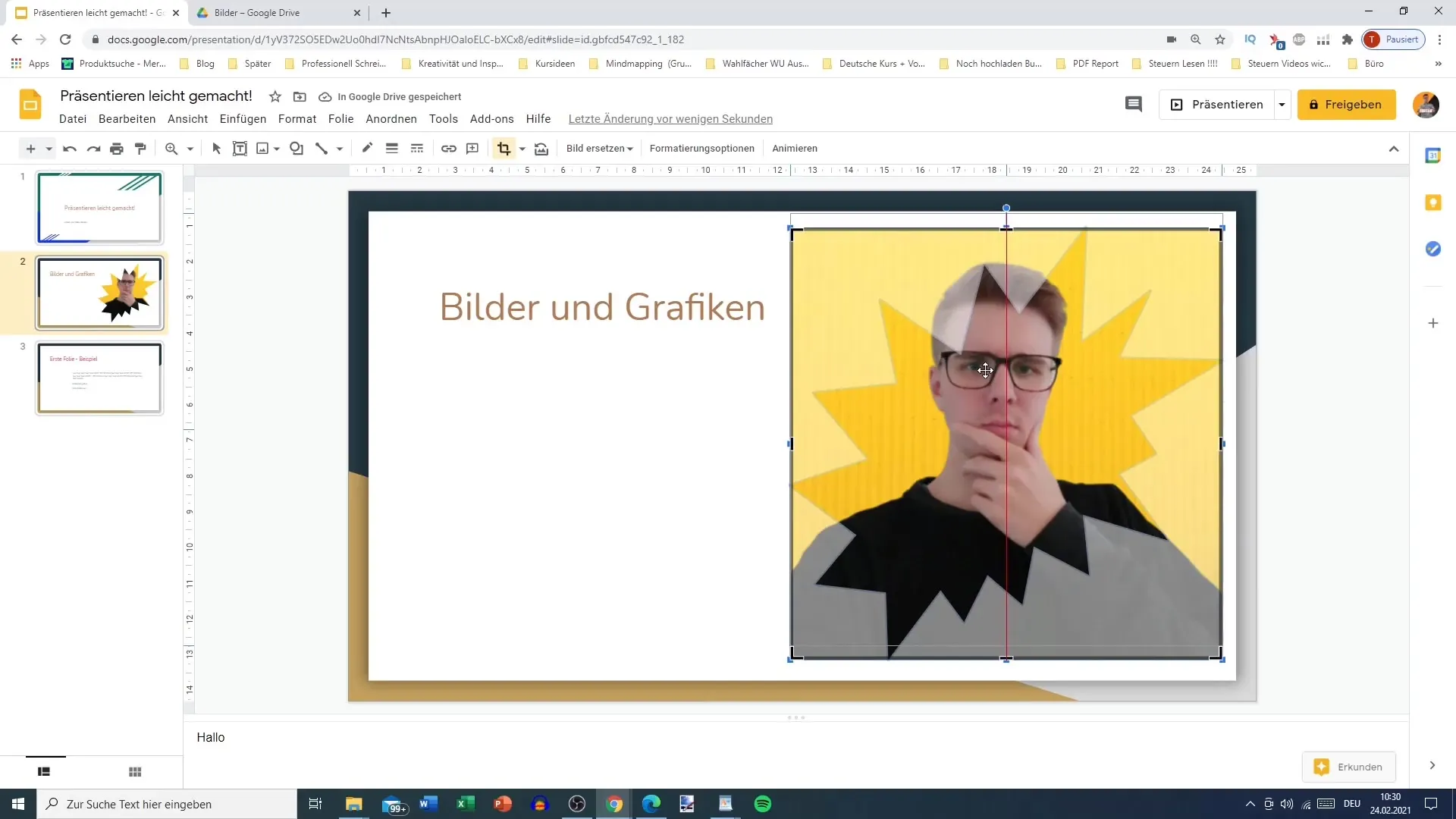
Poți chiar să transformi imaginile tale în alte forme, cum ar fi să folosești săgeți sau logo-uri. Încarcă imaginea dorită și alege forma în care vrei să o transfori. Acest lucru adaugă o dimensiune grafică suplimentară prezentării.
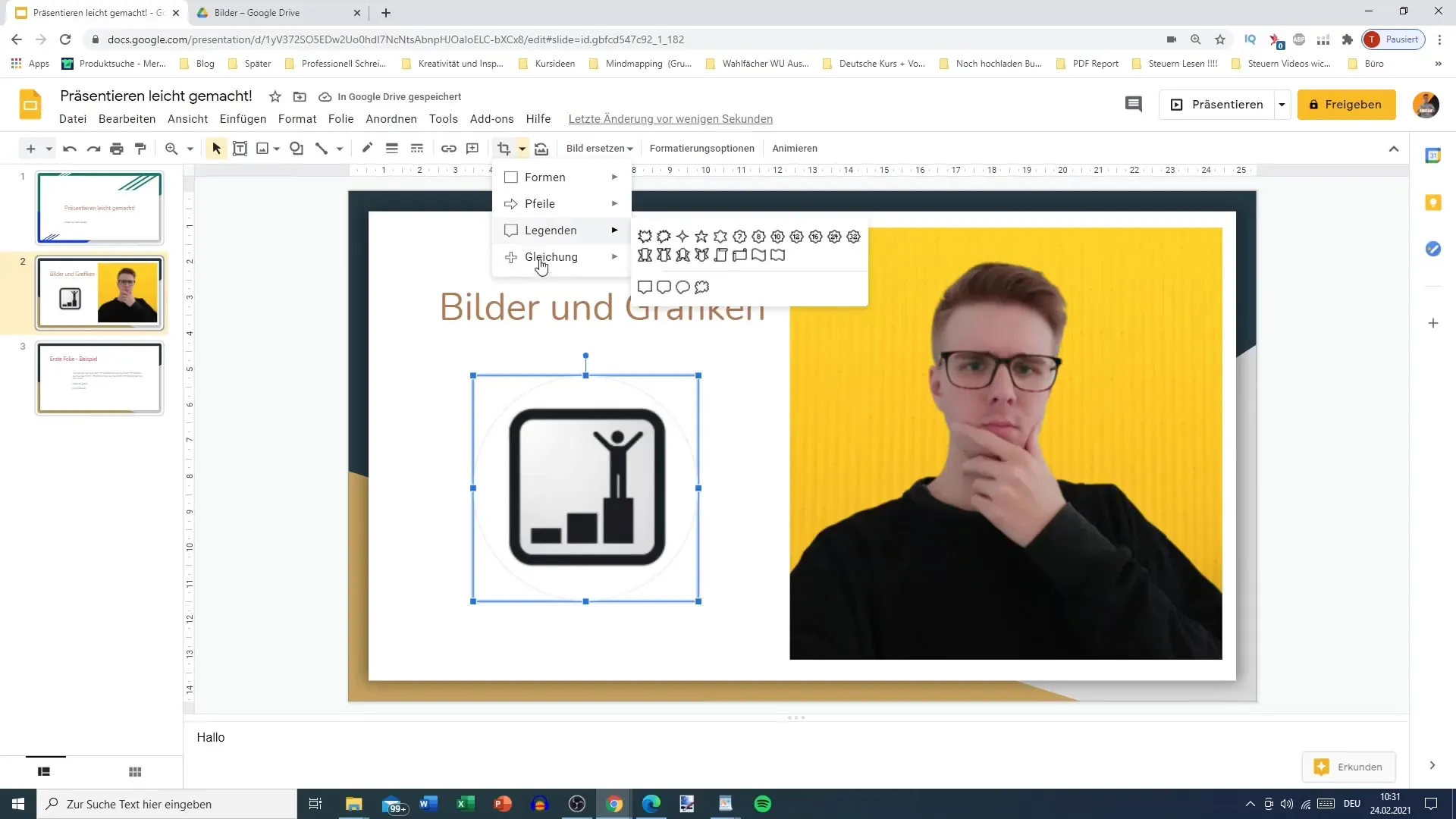
O altă opțiune excelentă pentru a-ți îmbunătăți imaginile este posibilitatea de a regla dimensiunea imaginii. Poți păstra proporțiile, în timp ce modifici măsurile în centimetri sau procente.
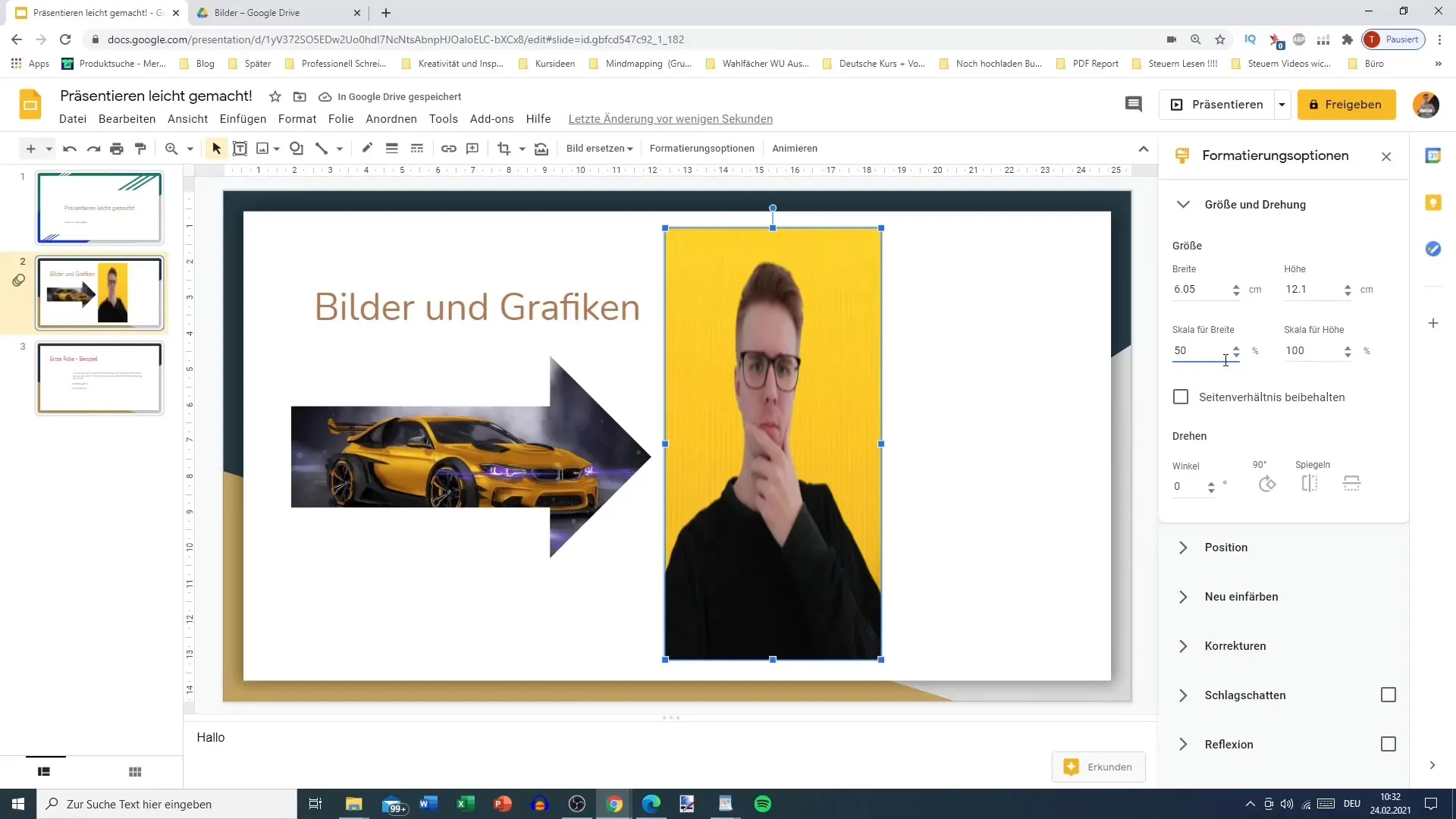
Mai poți roti sau oglindi imaginea ta, creând efecte creative într-o prezentare. Alege rotația dorită și asigură-te că poziția imaginii rămâne optimă pentru prezentare.
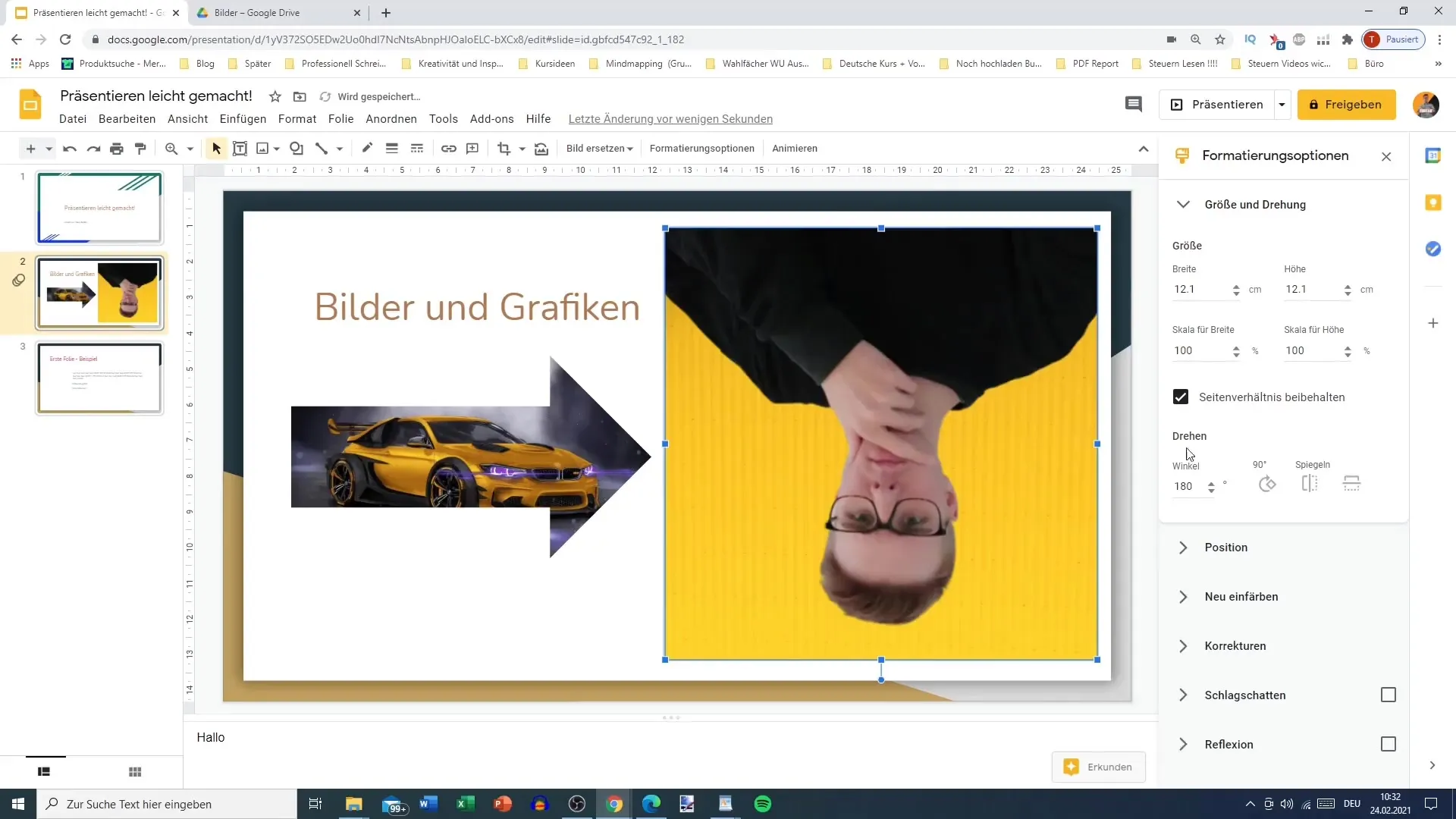
În plus, poți aplica diferite filtre și ajustări, cum ar fi transparență, luminozitate și contrast, pentru a-ți optimiza imaginea. Aceste funcții îți permit să faci imaginea mai atractivă vizual și să o îmbunătățești.
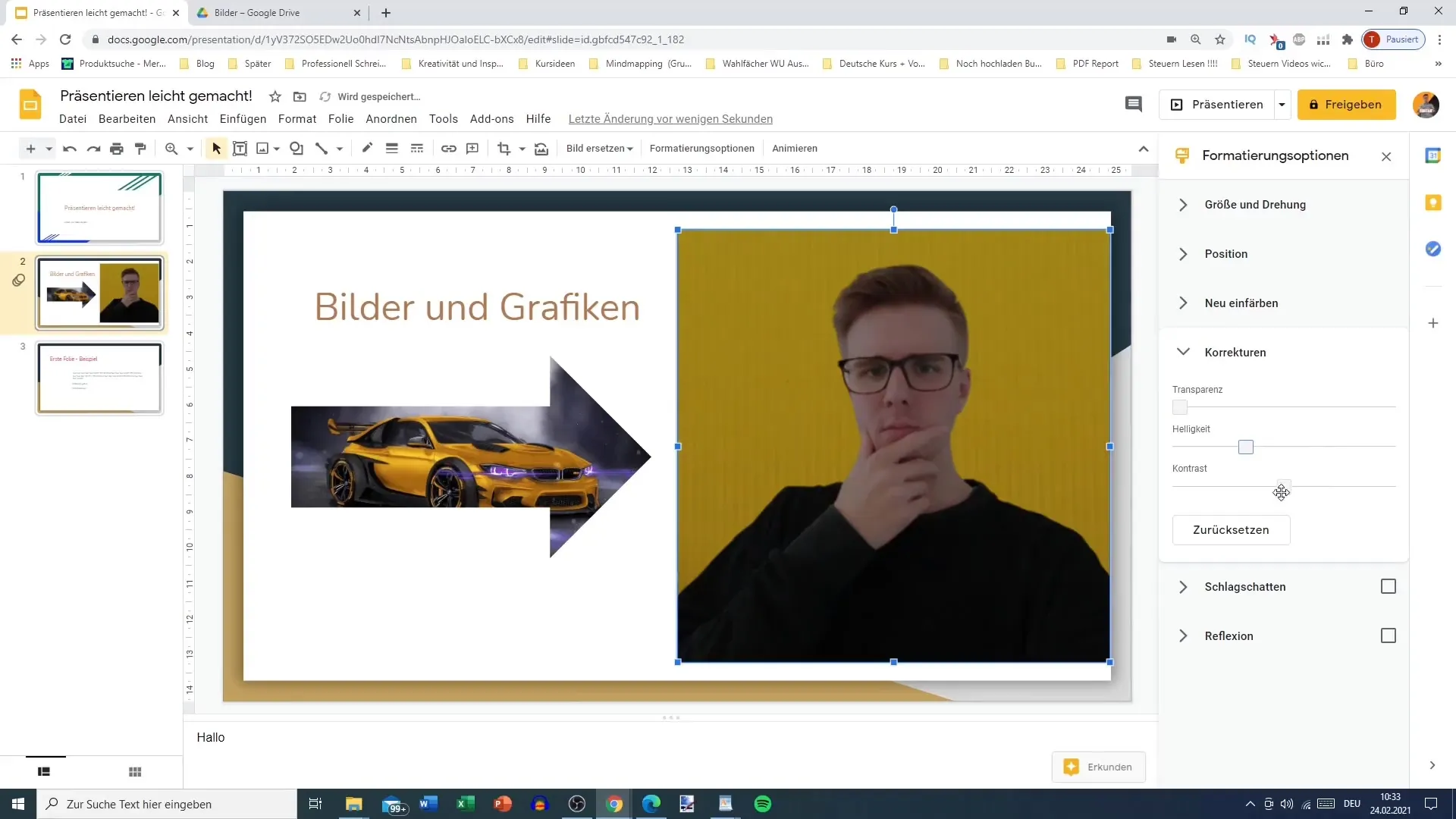
Dacă dorești, poți adăuga și efecte precum umbre sau reflexii pentru a face imaginea să pară mai dinamică. Aceste opțiuni extind considerabil posibilitățile de editare a imaginii.
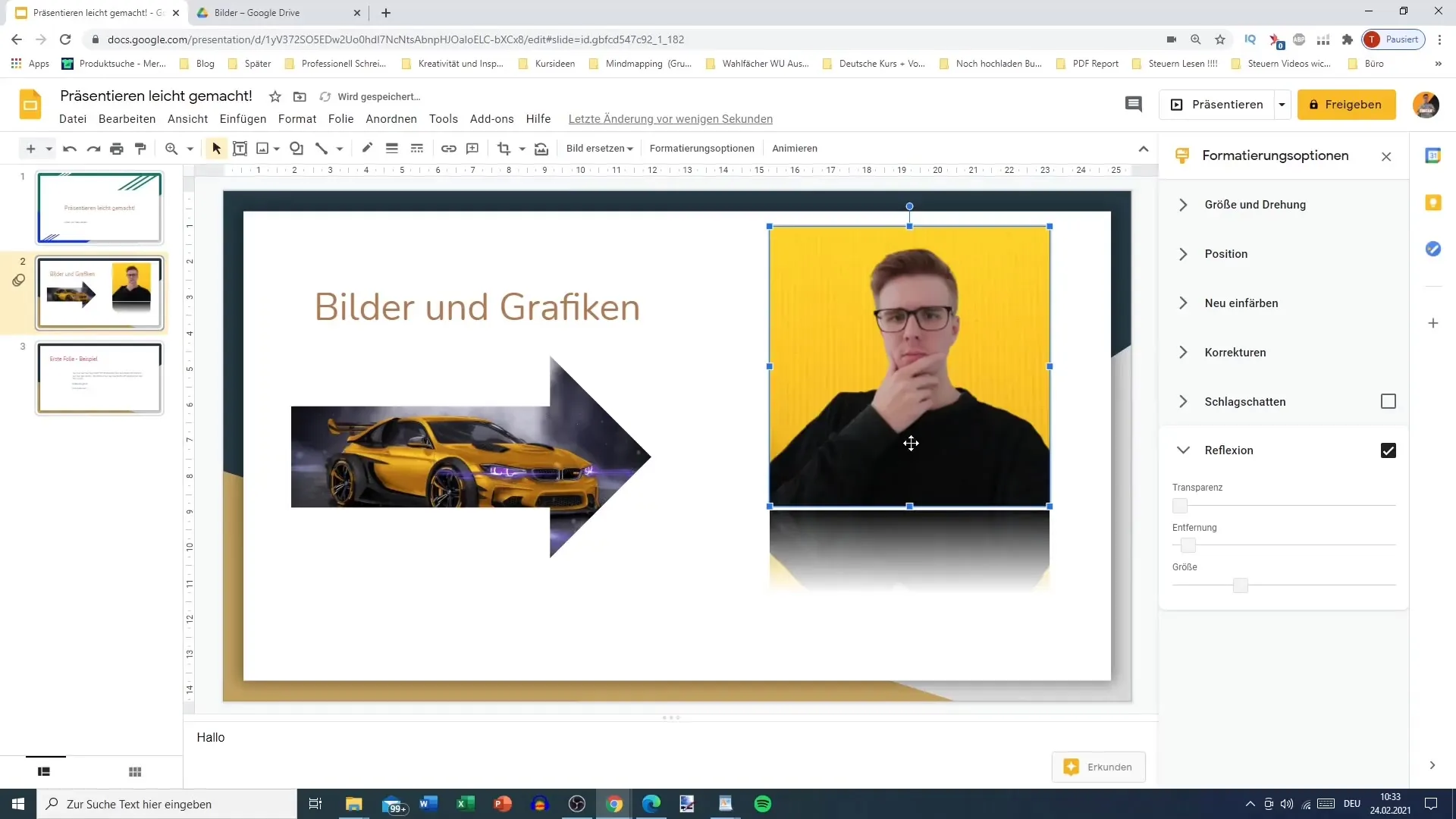
Rezumat
În acest ghid ai învățat cum să ajustezi și să editezi imagini în Google Slides. Fie că este vorba despre adăugarea de cadre, decuparea sau aplicarea de filtre - posibilitățile sunt diverse. Folosește aceste funcții pentru a-ți îmbunătăți prezentările la un alt nivel.
Întrebări frecvente
Cum pot adăuga o imagine în prezentarea mea Google Slides?Apasă pe „Inserare” și apoi selectează „Imagine” pentru a încărca o imagine de pe computerul tău sau de pe internet.
Pot modifica dimensiunea unei imagini fără a pierde raportul de aspect?Da, activează opțiunea „Menține raportul de aspect” pentru a te asigura că imaginea rămâne proporțională.
Cum pot ajusta transparența imaginii mele?Selectează imaginea, mergi la opțiunile de formatare și ajustează transparența.
Pot adăuga videoclipuri în Google Slides?Da, poți integra videoclipuri în prezentarea ta folosind opțiunea „Inserare”.
Cum pot obține aranjamente creative ale imaginilor cu forme?Folosește funcția de decupare pentru a insera imagini în diferite forme precum săgeți sau baloane de vorbire.


